Cách chiếu slide PowerPoint lên Zoom
Hướng dẫn trình chiếu bài giảng PowerPoint lên Zoom
Những thầy cô giáo khi dạy học trực tuyến trên Zoom có rất nhiều tài liệu cần phải chiếu cho học viên xem, như slide PowerPoint chẳng hạn. Khi trình chiếu slide đã chuẩn bị trước đó thì học viên sẽ theo dõi bài giảng được dễ dàng và chi tiết hơn, bên cạnh nội dung mà thầy cô đang giảng. Dưới đây là bài hướng dẫn Cách chiếu slide PowerPoint lên Zoom được VnDoc chia sẻ chi tiết mời quý thầy cô cùng tham khảo
- Cách chụp, quay màn hình bằng PowerPoint
- 7 cách chuyển file PDF sang PNG, JPG chất lượng nhất
- 9 mẹo sử dụng tính năng “ẩn” ít người biết của Zoom
- Cách khai giảng trực tuyến trên Zoom
Hướng dẫn chiếu slide lên Zoom
Bước 1:
Các thầy cô giáo truy cập vào Zoom rồi tiến hành tạo lớp học để học sinh tham gia như bình thường.

Tiếp đến tại giao diện dạy học online, chúng ta nhấn vào Chia sẻ màn hình để thực hiện đưa nội dung lên màn hình Zoom.
- Hướng dẫn quay màn hình máy tính không cần cài đặt
- Cách tải, cài đặt phần mềm họp online Zavi trên máy tính
- Phương án tổ chức lễ khai giảng online năm học mới 2021 – 2022
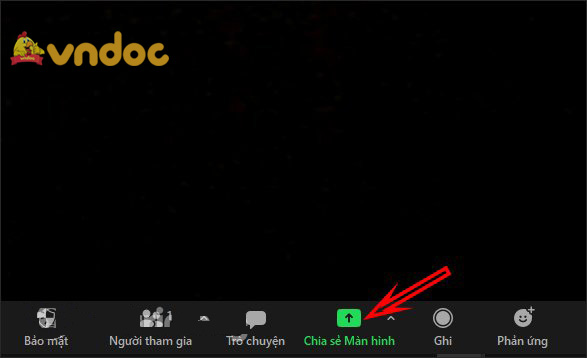
Bước 2:
Lúc này hiển thị nhiều mục khác nhau để chia sẻ màn hình. Tại phần Cơ bản thầy cô nhấn vào slide PowerPoint đang mở trên máy tính để chọn slide trình chiếu lên màn hình giảng dạy trên Zoom. Sau đó nhấn nút Chia sẻ ở bên dưới để thực hiện.
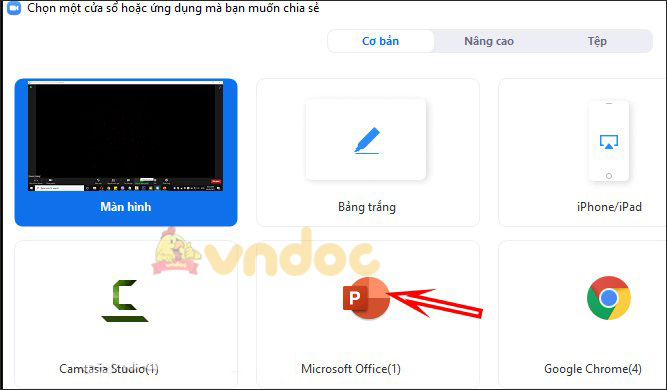
Bước 3:
Ngay sau đó hiển thị màn hình slide PowerPoint để thầy cô thực hiện công tác giảng dạy. Bên dưới là thanh công cụ để thầy cô sử dụng. Các thầy cô thực hiện thao tác như bình thường.

Các thầy cô sẽ có công cụ để viết hay tạo chú thích trên màn hình slide, với những nội dung quan trọng để học sinh nắm rõ.
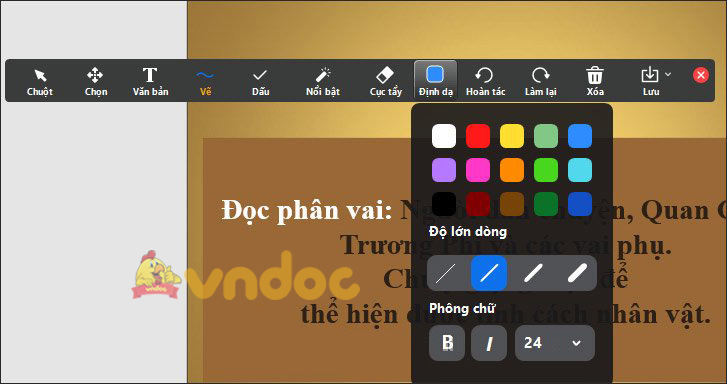
Các công cụ hỗ trợ trong khi trình chiếu rất đa dạng, như vẽ hình, viết chữ, nổi bật nội dung, xóa nội dung đã nhập....
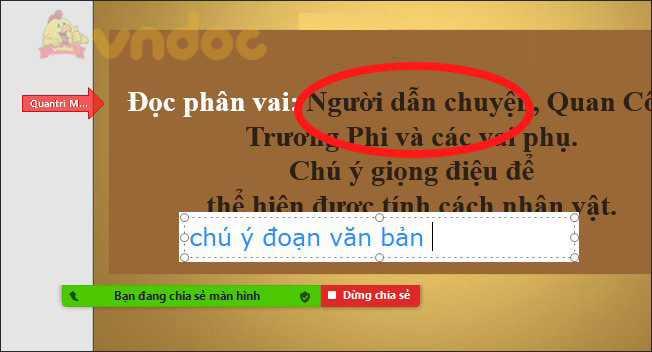
Tất cả mọi thao tác và nội dung hiển thị tại màn hình slide PowerPoint đều được phát trực tiếp tới màn hình Zoom của học sinh.
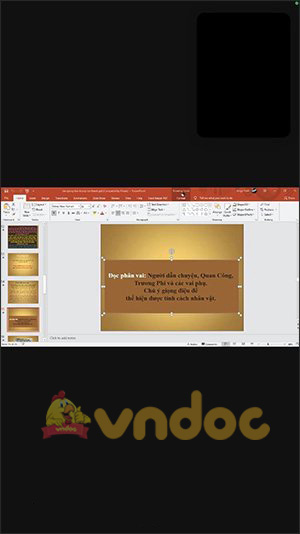
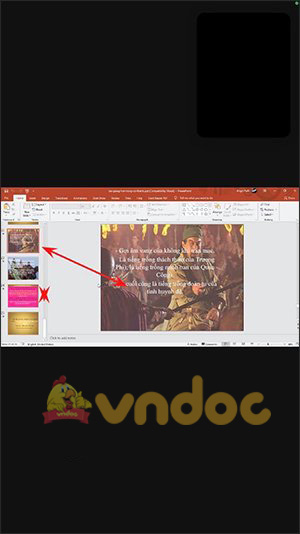
Bước 4:
Trong quá trình chia sẻ thì thầy cô giáo có thể tạm dừng chia sẻ màn hình trình chiếu slide PowerPoint và dừng hẳn chia sẻ màn hình khi đã kết thúc việc giảng dạy trên slide.
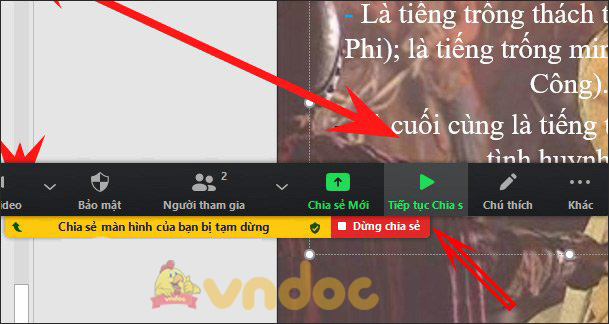
- Cách học online Zoom trên Tivi
- Cách tìm lại bản ghi của Zoom sau buổi học
- Cách chuyển đổi file Powerpoint thành video
- Chuyển tự động câu hỏi trắc nghiệm từ Word sang PowerPoint
Như vậy là VnDoc đã chia sẻ tới Cách chiếu slide PowerPoint lên Zoom. Với trình chiếu này thi mọi thao tác của thầy cô giáo khi tiến hành trên slide đều được chiếu trực tiếp trên Zoom. Trong quy trình học, thầy cô nên thiết lập chính sách không cho học viên vẽ lên màn hình Zoom, và rất có thể biết được học viên nào muốn phát biểu trải qua tính năng giơ tay trên Zoom. Chúc quý thầy cô thực hiện thành công
Mời quý thầy cô tham khảo thêm tài liệu tại link này: Dạy học Online
- Hướng dẫn dạy học trực tuyến trên Google Meet
- Cách biến điện thoại thành webcam khi dùng Zoom
- Hướng dẫn sử dụng Google Classroom để học online


